目录打开navicat数据库可视化工具方式一:方式二:填写数据库连接名和用户名密码,并测试连接总结打开navicat数据库可视化工具 提前下载好navicat,可以直接去官网哦,打开navicat工具,他是操作Mysql
提前下载好navicat,可以直接去官网哦,打开navicat工具,他是操作Mysql数据库的可视化工具,主要目的是为了更好的操作mysql。
创建mysql数据库连接
文件 >>新建连接 >> MySQL
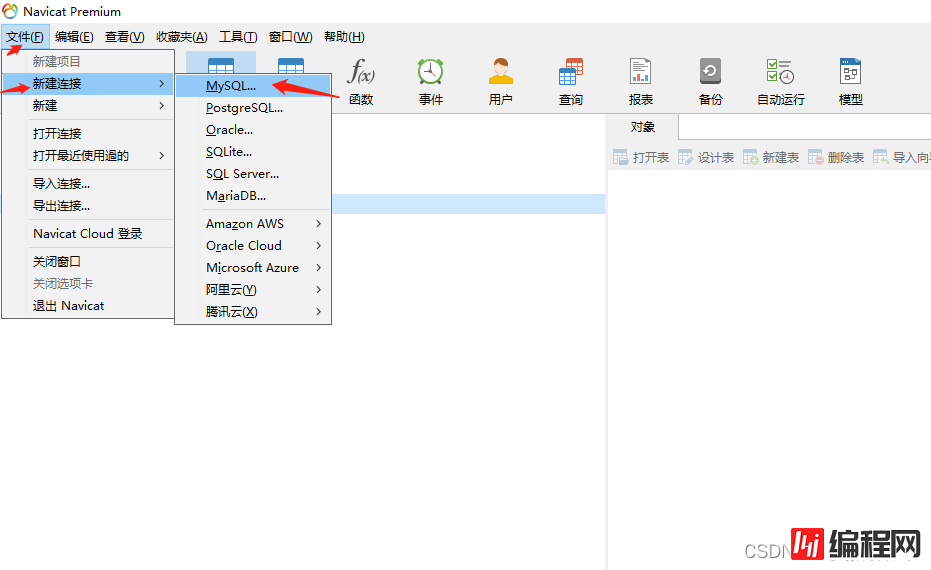
连接 >> MySQL
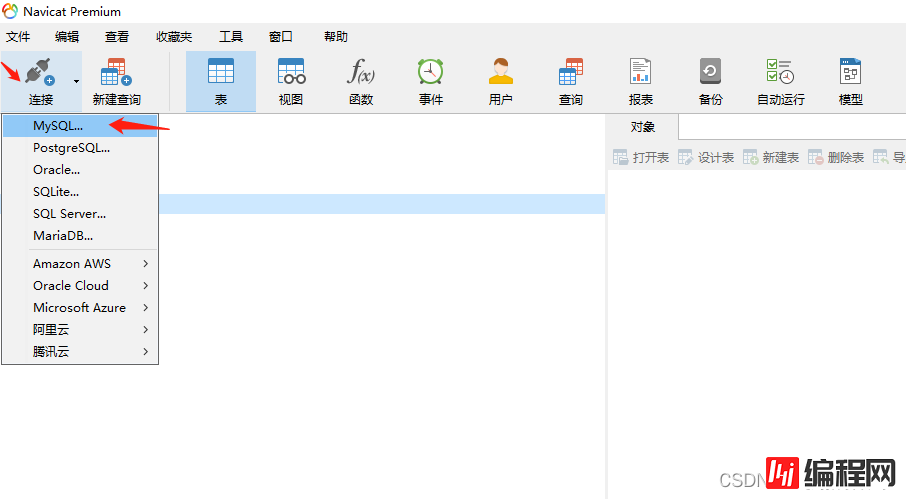
填写连接名:可以任意填写,本地建议直接为localhost
主机和端口,默认会有,不用改动
用户名和密码,为安装mysql时设置的
填写好之后,可以点击一下 “连接测试”,进行验证
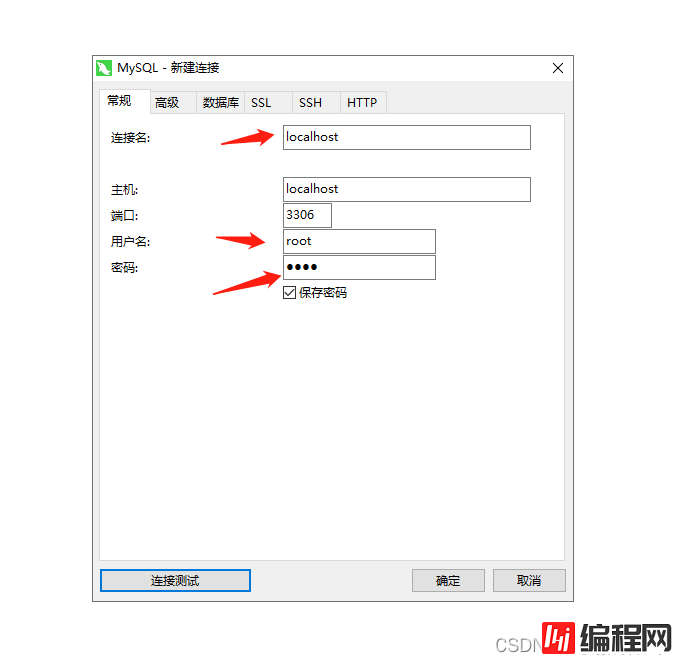
如果出现连接成功的字样,说明可以连接上了,然后直接点击确定即可
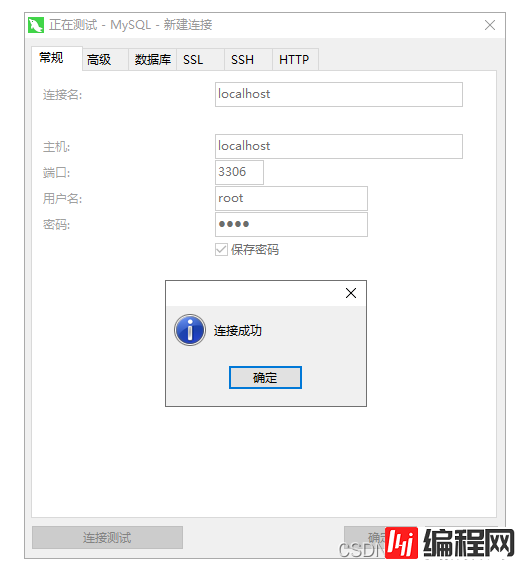
到此这篇关于使用Navicat工具创建MySQL数据库连接的文章就介绍到这了,更多相关Navicat创建MySQL数据库连接内容请搜索我们以前的文章或继续浏览下面的相关文章希望大家以后多多支持我们!
--结束END--
本文标题: 一步步教你使用Navicat工具创建MySQL数据库连接
本文链接: https://www.lsjlt.com/news/198320.html(转载时请注明来源链接)
有问题或投稿请发送至: 邮箱/279061341@qq.com QQ/279061341
下载Word文档到电脑,方便收藏和打印~
2024-05-16
2024-05-16
2024-05-16
2024-05-15
2024-05-15
2024-05-15
2024-05-15
2024-05-15
2024-05-15
2024-05-15
回答
回答
回答
回答
回答
回答
回答
回答
回答
回答
0